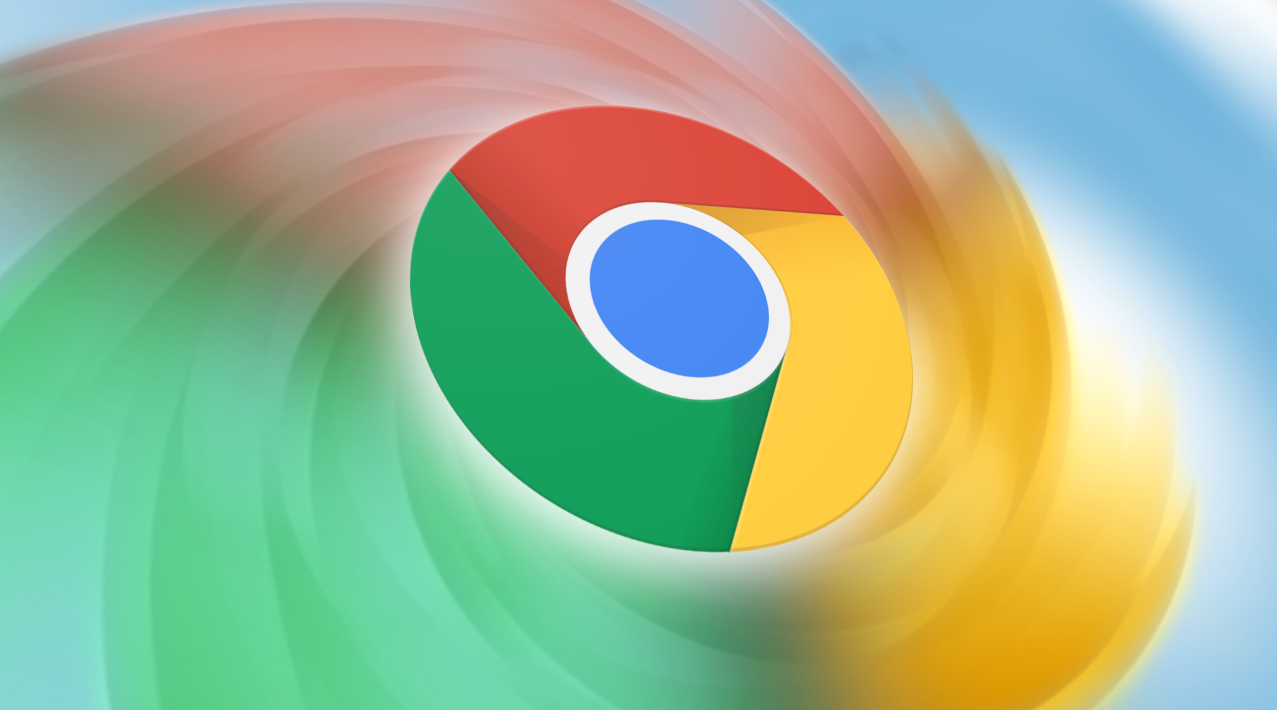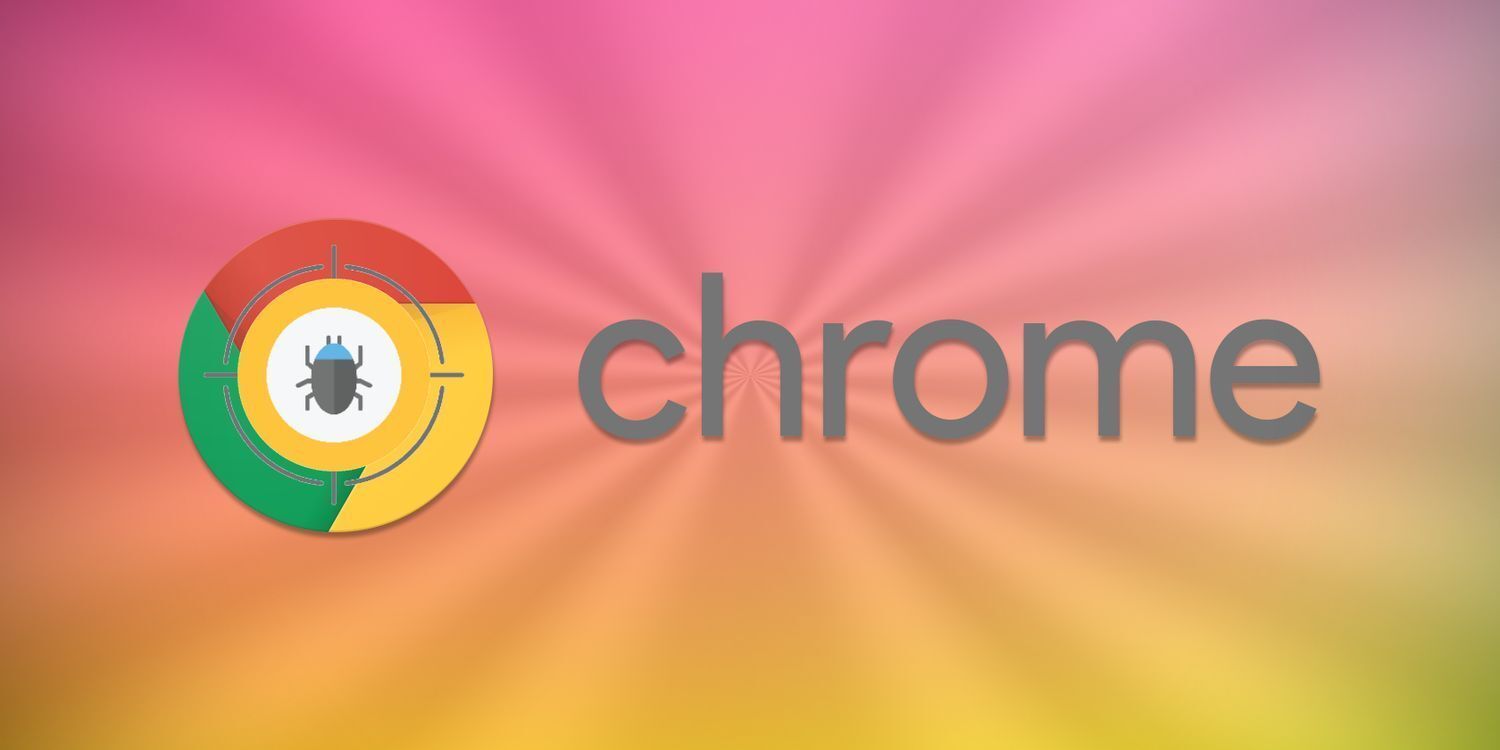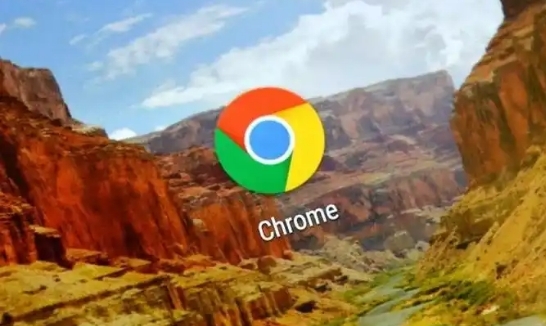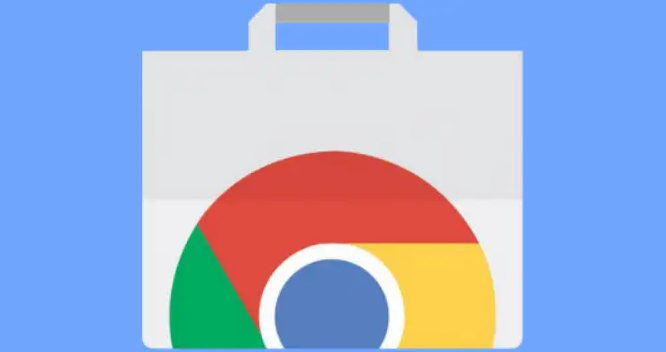教程详情

一、使用书签管理
1. 创建和管理书签
书签是浏览器最基本的功能之一,但合理地使用书签可以大大提高你的浏览效率。你可以通过点击地址栏旁的书签图标,快速保存当前页面到书签栏。此外,你还可以使用书签管理器对书签进行分类和整理,方便日后查找。
2. 使用书签文件夹
为了更好地组织书签,你可以创建多个书签文件夹,每个文件夹存放不同类别的网页。比如,你可以创建一个“工作”文件夹,里面再细分为“项目A”、“项目B”等子文件夹,这样在需要时就能迅速找到相关资源。
二、安装和使用扩展程序
1. 选择合适的扩展程序
Chrome浏览器拥有海量的扩展程序,涵盖了从生产力工具到娱乐插件的各种类型。为了提升工作效率,你可以选择一些实用的扩展程序,如广告拦截器、待办事项列表、密码管理器等。
2. 安装和管理扩展程序
安装扩展程序非常简单,只需在Chrome网上应用店搜索所需的扩展,然后点击“添加到Chrome”按钮即可。安装后,你可以在浏览器右上角的扩展栏中找到并管理这些扩展程序,根据需要启用或禁用它们。
三、利用快捷方式
1. 常用快捷键
熟悉并使用一些常用的快捷键,可以大大加快操作速度。例如:
- Ctrl+T:新建标签页
- Ctrl+W:关闭当前标签页
- Ctrl+Shift+W:关闭当前窗口
- Ctrl+L:聚焦地址栏
- Ctrl+D:添加当前页面到书签
2. 自定义快捷键
除了常用的系统默认快捷键外,你还可以根据自己的习惯设置自定义快捷键。进入Chrome设置中的“键盘快捷键”选项,可以对各种操作进行个性化设置,使操作更加顺手。
四、同步和共享
1. 开启同步功能
如果你有多台设备,开启Chrome的同步功能可以让你在不同设备之间无缝切换。登录同一Google账号后,开启同步选项,你的书签、历史记录、密码等信息都会自动同步到云端,确保你在任何地方都能访问到最新的数据。
2. 分享和协作
Chrome浏览器还支持多种分享和协作功能。你可以通过点击右键菜单中的“分享”按钮,将当前页面链接发送给朋友或同事;也可以使用内置的截图工具捕捉屏幕内容并分享给他人。对于团队协作,你还可以使用Google文档、表格等在线办公工具,实时编辑和共享文档。
五、优化隐私和安全设置
1. 清除浏览数据
定期清理缓存、Cookie和浏览历史,可以有效保护你的隐私并释放磁盘空间。进入Chrome设置中的“隐私与安全”部分,选择“清除浏览数据”,可以一键清除所有不必要的信息。
2. 启用安全浏览
为了保障上网安全,建议启用Chrome的安全浏览功能。这项功能会自动检测并警告你访问可能含有恶意软件的网站,防止钓鱼攻击和病毒入侵。
六、总结
通过上述方法,你可以充分利用Chrome浏览器的增强功能,显著提升工作效率。无论是通过书签管理、安装扩展程序、使用快捷方式,还是利用同步和共享功能,都能帮助你更高效地完成日常任务。同时,别忘了定期优化隐私和安全设置,确保你的上网体验既高效又安全。希望本文能为你带来帮助,让你的Chrome浏览器使用更加得心应手。